Sommaire
Vous voulez savoir comment effacer l'historique sur Mac ? Lisez cet article et obtenez en un clic le moyen de supprimer l'historique de navigation, de recherche ou de téléchargement sur Mac.
Sommaire
Vous voulez savoir comment effacer l'historique sur Mac ? Lisez cet article et obtenez en un clic le moyen de supprimer l'historique de navigation, de recherche ou de téléchargement sur Mac.

Lorsque vous surfez sur Internet via Safari/Firefox/Chrome, le navigateur garde en mémoire chaque page visitée. Même si vous choisissez le mode navigation privée, tout l'historique des pages visitées est stocké dans votre navigateur et votre compte. Les navigateurs enregistrent également les informations sur les pages visitées, de sorte que vous puissiez toujours y accéder.
Mais il est important de clarifier l'histoire sur Mac de temps en temps au cas où quelqu'un visiterait des pages privées. Lorsque vous empruntez votre Mac à quelqu'un ou même que vous naviguez sur le Web avec une personne regardant par-dessus votre épaule, elle peut voir les pages que vous avez visitées. Alors, comment supprimer l'historique sur Mac ? Continuez à lire cet article et obtenez la solution en un clic pour supprimer tout l'historique de navigation/recherche/téléchargement sur Mac à la fois.
Il existe des moyens courants que vous pouvez utiliser pour supprimer un historique sur Mac directement. Mais cela peut être gênant si vous avez plusieurs navigateurs Web tels que Safari, Chrome ou Firefox sur votre Mac et devez effacer l'historique de navigation/téléchargement/recherche en même temps. Pour ce faire, vous pouvez utiliser un outil avancé et efficace appelé Mac Cleaner.
Téléchargez Mac Cleaner et lancez le logiciel. Mac Cleaner est capable de surveiller l'état du système de votre Mac, et vous pouvez voir les détails en cliquant sur « État ».
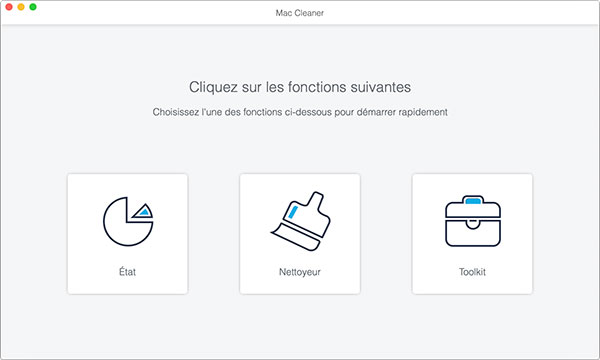
Allez dans « Toolkit », choisissez « Confidentialité ». L'historique de navigation et le cache sont inclus dans ce module. Cliquez sur le bouton « Scanner ».

Une fois la numérisation terminée, vous pouvez cliquer sur le bouton « Voir » pour visionner les résultats de l'analyse. Ou vous pouvez cliquer sur « Rescanner » pour scanner à nouveau votre ordinateur Mac.

Toutes les données des navigateurs de votre mac s'affichent sur l'interface. Sélectionnez un ou tous les navigateurs pour effacer son historique. Par exemple, Cochez « Safari » dans la colonne gauche, et l'interface se listent les fichiers indésirables de Safari, y compris l'historique de remplissage, historique de téléchargement, historique de connexion, historique de recherche, historique de visité, etc. de Safari. Ensuite, cliquez sur le bouton « Nettoyer » pour effacer rapidement l'historique.

Astuce: Si vous voulez supprimer d'autre données pour libérer plus d'espace sur votre Mac, suivez le tutoriel de nettoyer le Mac.
Safari est le premier choix de navigateur pour la plupart des utilisateurs de Mac. Comment effacer l'historique et le cache sur Mac Safari. Ouvrez le navigateur Safari, vous pouvez accéder à Historique > Effacer l'historique pour effacer l'historique de navigation, les cookies et les caches.
Dans cette partie, nous allons vous montrer comment effacer l'historique de Google Chrome sur Mac.
Ouvrez Chrome. Cliquez sur l'icône de menu dans le coin supérieur droit. Cliquez sur « Historique » > « Effacer les données de navigation» > sélectionnez la période > cochez « historique de navigation » > Effacer les données.
En outre, vous pouvez également choisir de supprimer l'historique de téléchargement, supprimer les cookies et autres données de site et vider les imageset fichiers en cache, supprimer les mots de passe enregistrés, ainsi que supprimer les données de saisie automatique, etc.
Mais après la supression, vous trouvez que vous avez encore besoin de l'historique, comment faire ? Voici la méthode de récupérer l'historique Google.
Comment effacer l'historique de Firefox sur Mac ? Voici les étapes.
Étape 1 Ouvrez le navigateur Firefox. Ouvrez l'onglet Historique dans le menu du haut. Choisissez l'option « Effacer l'historique récent ».
Étape 2 Choisissez la période de temps que vous souhaitez effacer et l'option « Tout » supprimera tout l'historique.
Étape 3 Voir la flèche de détails, cliquez dessus. Choisissez « Historique de navigation et de téléchargement ».
Étape 4 Vous pouvez en choisir d'autres comme l'historique de Formulaire & Recherche, les cookies, le cache, les connexions actives, etc. Enfin, appuyez sur le bouton « Effacer maintenant ».
Conclusion
Dans cet article, nous vous avons montré comment supprimer l'historique sur Mac. Vous pouvez choisir de supprimer manuellement l'historique Safari/Chrome /Firefox sur Mac ou de choisir la solution en un clic. Dans l'ensemble, nous vous suggérons de télécharger gratuitement Mac Cleaner et d'essayer cette méthode. Vous découvrirez à quel point il est facile. Pour retrouver les fichiers supprimés par erreur, faites appel au logiciel de récupération - Data Recovery.
 Rejoignez la discussion et partagez votre voix ici
Rejoignez la discussion et partagez votre voix ici